Ricerca basata sui risultati visualizzati (Microsoft Excel)
Barry vuole essere in grado di cercare ciò che è visualizzato in una cella piuttosto che cercare ciò che è contenuto nella cella. Nota che Trova e sostituisci apparentemente conosce solo la formula nella cella, quindi non riesce quando cerca i contenuti visualizzati. Ad esempio, supponiamo che la colonna A abbia i numeri di parte e la colonna B abbia una formula di ricerca che restituisce i nomi per quei numeri di parte. Barry vuole essere in grado di cercare nella colonna B i nomi delle parti che contengono una determinata stringa.
Il motivo per cui Excel non trova ciò che desideri è che devi dire a Excel dove cercare ciò che desideri. Dato lo scenario che delineate, iniziate visualizzando la scheda Trova della finestra di dialogo Trova e sostituisci; il modo più semplice è premere Ctrl + F. (Vedi figura 1.)
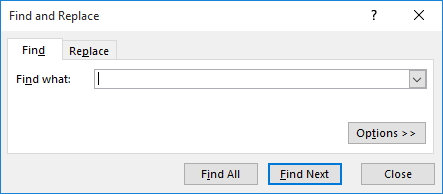
Figura 1. La scheda Trova della finestra di dialogo Trova e sostituisci.
La finestra di dialogo è molto minimale e se digiti la parte del numero di parte che desideri trovare, rimarrai deluso dai risultati, come sei stato fino ad oggi. Invece, prima di cercare, fare clic sul pulsante Opzioni per espandere le opzioni nella finestra di dialogo Trova e sostituisci. (Vedi figura 2.)
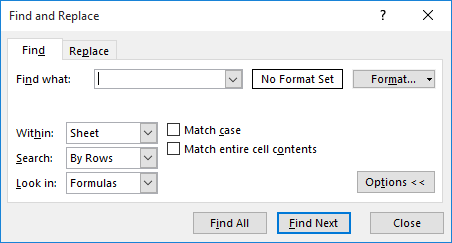
Figura 2. La scheda Trova della finestra di dialogo Trova e sostituisci espansa.
La cosa fondamentale da notare qui è l’impostazione nell’elenco a discesa Cerca in.
Ci sono tre possibili impostazioni in questo elenco a discesa:
Formule. * Excel cerca solo ciò che è contenuto nelle celle, indipendentemente da come vengono visualizzate le informazioni nella cella. Ignora anche i commenti.
Valori. * Excel cerca solo ciò che è visualizzato nelle celle, ignorando eventuali formule o commenti sottostanti.
Commenti. * Excel esegue la ricerca solo all’interno dei commenti, ignorando le celle effettive.
L’impostazione di ricerca predefinita è la prima, Formule. Questo è il motivo per cui Barry non ottiene i risultati desiderati dalle sue ricerche. Se si modifica l’elenco a discesa Cerca in su Valori, i risultati saranno completamente diversi.
C’è una cosa importante da notare. Se utilizzi la scheda Sostituisci della finestra di dialogo Trova e sostituisci, noterai comunque che è presente un elenco a discesa Cerca in. Tuttavia, l’unica opzione in quella variazione dell’elenco a discesa è Formule; non esiste alcuna opzione Valori. La ragione di ciò è che puoi sostituire solo all’interno delle formule (il contenuto di una cella), non all’interno dei valori (ciò che viene visualizzato nella cella).
Va inoltre notato che l’impostazione Cerca in è persistente per l’intera sessione di Excel. Al successivo avvio del programma, tuttavia, l’impostazione predefinita torna a Formule.
ExcelTips è la tua fonte di formazione economica su Microsoft Excel.
Questo suggerimento (13442) si applica a Microsoft Excel 2007, 2010, 2013 e 2016.